Hoe kunt u bubbels toevoegen aan uw foto’ s in Photoshop
in deze tutorial bekijken we het toevoegen van bubbels aan uw foto ‘ s in Photoshop CC en de verschillende manieren waarop u ze kunt bewerken om er realistischer uit te zien. De afbeelding hieronder is wat we zullen maken in deze tutorial. Laten we beginnen!
“Creating” the Bubble
het eerste wat je nodig hebt is een afbeelding van een bubble. U kunt zelf een foto maken, of u kunt veel gratis foto ‘ s vinden op het internet als u zoekt naar “free bubble overlay.”We hebben er een speciaal voor jou gemaakt zodat je niet eens hoeft te zoeken. Klik met de rechtermuisknop en tik op Opslaan om het te downloaden naar uw computer.
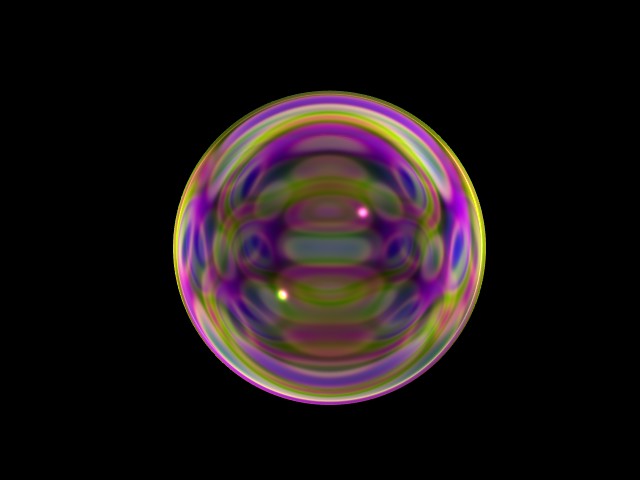
Nota: Dit is van ons pakket bellenoverlays dat u over op onze winkel kunt krijgen.
de Bubble
toepassen Nu u uw afbeelding van een bubble hebt, gaan we deze toepassen. Begin met het openen van de afbeelding en sleep de bel op de foto…

Formaat wijzigen en verplaatsen naar wat je wilt.
de Zwarte Achtergrond verwijderen
om het zwart te verwijderen en alleen de bel zichtbaar te laten, moet u de Mengmodus instellen op “scherm.”Om de Mengmodus in te stellen, selecteert u deze in het drop-down menu zoals weergegeven in de afbeelding hieronder.

vanaf hier ben je misschien al klaar! Maar misschien wil je meer bubbels toevoegen met blur voor een meer realistische look.
dupliceren van de zeepbel
om meer zeepbellen rond de afbeelding toe te voegen, kunnen we gewoon de laag dupliceren en ze verplaatsen. Als u de bel wilt dupliceren, klikt u met de rechtermuisknop op de laag en selecteert u Duplicate Layer. Doe dit echter vele malen voor hoeveel bubbels je wilt.

het geeft diepte en realisme
nu ziet het er best goed uit, maar in werkelijkheid zouden niet al die bubbels zo duidelijk zijn. Hoe verder ze van het scherpstelpunt zijn, hoe meer onscherpte er zou zijn, dus laten we dat oplossen. Om dit te doen, zullen we wat vervaging toevoegen. Ga naar Filter – > vervagen – > Gaussiaans vervagen en speel met de vervagen totdat het er echt uitziet. Zoiets als dit, bijvoorbeeld…

dat is het! U hebt met succes een bubble aan uw foto toegevoegd in Photoshop CC. Niet te hard, toch? Voel je vrij om de beelden die u bewerkt met behulp van deze tutorial te delen. We zouden het graag zien.